- Muallif Abigail Brown [email protected].
- Public 2023-12-17 07:04.
- Oxirgi o'zgartirilgan 2025-01-24 12:28.
Nimalarni bilish kerak
- Ochish Ishga tushirish Start menyusi yoki Ilovalar ekranidan. diskmgmt.msc yozing va Enter tugmasini bosing. Disk boshqaruvi ochiladi.
- Shuningdek, WIN+ X tugmasini bosing va Diskni boshqarish ni tanlang.
- Yoki Vazifa menejeri Ctrl+ Shift+ orqali oching Esc va Fayl > Yangi vazifani ishga tushirish ga oʻting. diskmgmt.msc kiriting va OK ni tanlang.
Windows-da Disk boshqaruvi yordam dasturini ochishning tezkor usuli - Buyruqlar satri. Disk boshqaruvi bir necha qatlamlarga chuqur ko'milgan, shuning uchun qattiq disklar va boshqa xotira qurilmalari uchun ushbu super-vositaga tezroq kirish imkoniga ega bo'lish foydali bo'lishi mumkin. Windows 11, Windows 10, Windows 8, Windows 7, Windows Vista yoki Windows XP da buyruq satridan Disk boshqaruvini ishga tushirish uchun quyidagi oson qadamlarni bajaring.
Buyruqlar bilan ishlash qulay emasmi? Shuningdek, siz Windows-dagi Kompyuter boshqaruvi vositasidan disk boshqaruvini ochishingiz mumkin. (Bu oson va tez, ammo va'da beramiz!)
Buyruq bilan Disk boshqaruvini qanday ochish mumkin
Diskni boshqarish buyrugʻidan foydalanish bir necha soniya vaqtni oladi, buning qanday bajarilishini bilib olasiz.
-
Windows 11/10/8 da Boshlash menyusidan yoki Ilovalar ekranidan Ishga tushirish ni oching (yoki bir tekisda ishlash uchun sahifaning pastki qismidagi Tezroq usul… bo'limiga qarang. bu vositani ochishning tezroq usuli).
Windows 7 va Windows Vista'da Start ni tanlang.
Windows XP va undan oldingi versiyalarida Start va keyin Run ga oʻting.
Ushbu bosqichda qilayotgan narsangiz Windows-ning bir qismiga kirishdan iborat boʻlib, keyingi bosqichda koʻrib turganingizdek, bu vositani qidirish va ochish uchun Disk boshqaruvi buyrugʻidan foydalanish imkonini beradi. Buni amalga oshirishning bir necha yo‘li borligi g‘alati tuyulishi mumkin, ammo Windowsning har bir versiyasi biroz boshqacha ishlaydi.
-
Matn maydoniga Disk boshqaruvi buyrugʻini kiriting:
diskmgmt.msc
Keyin, buyruqni qayerdan ishga tushirganingizga qarab, Enter tugmasini bosing yoki OK tugmasini bosing.

Image Texnik jihatdan, Buyruqlar satridan Disk boshqaruvini ochish, aslida Buyruqlar satri dasturini ochishni talab qiladi (agar xohlasangiz, buni qilishingiz mumkin; u xuddi shunday ishlaydi). Biroq qidiruv yoki Ishga tushirish oynasidan diskmgmt.msc kabi bajariladigan dasturni ishga tushirish ham xuddi shunday natijaga erishadi.
Texnik jihatdan diskmgmt.msc "Diskni boshqarish buyrug'i" emas, chunki buyruq qatori bo'lmagan har qanday vositaning bajariladigani "buyruq"dir. Eng qat'iy ma'noda diskmgmt.msc bu dastur uchun "Ishga tushirish" buyrug'idir.
-
Disk boshqaruvi ochilguncha kuting. Bu darhol bo'lishi kerak, lekin butun dasturni yuklash uchun bir necha daqiqa vaqt ketishi mumkin.
Endi u ochiq, siz undan disk harflarini oʻzgartirish, diskni qismlarga ajratish, diskni formatlash va boshqalar uchun foydalanishingiz mumkin.
Disk boshqaruvini ochishda foydalanadigan usul u bilan nima qilishingiz mumkinligini o'zgartirmaydi. Boshqacha qilib aytadigan bo'lsak, qaysi yorliq usulidan foydalanmasligingizdan qat'i nazar, buyruq satri, "Ishga tushirish" dialog oynasi, Kompyuter boshqaruvi yoki hatto Windows Explorer bilan bo'ladimi, hammasi bir xil bo'ladi.
Windows 11, 10 va 8-da tezroq usul
Windows 11, 10 yoki 8 oʻrnatilgan klaviatura yoki sichqonchadan foydalanasizmi? Agar shunday bo'lsa, Power User menyusi orqali Disk boshqaruvini ochish uning "Ishga tushirish" buyrug'idan ham tezroq bo'ladi.
Menyuni ochish uchun WIN+ X tugmasini bosing, keyin Diskni boshqarish tugmasini bosing. Windows 8.1 va undan keyingi versiyalarida Start tugmasini sichqonchaning o‘ng tugmasi bosish ham ishlaydi.
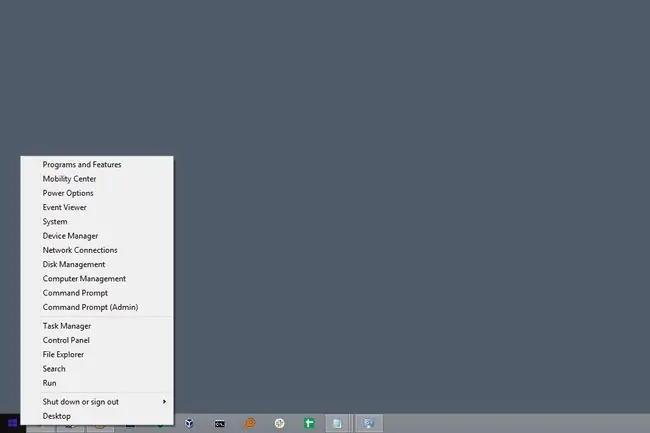
Windows 10 da siz diskmgmt.msc ni toʻgʻridan-toʻgʻri Cortana interfeysidan ham bajarishingiz mumkin, agar siz allaqachon buyruqlarni bajarish uchun undan foydalanishga odatlangan boʻlsangiz yaxshi boʻladi.
Diskni boshqarish buyrug'idan foydalanishning yana bir usuli - Vazifa menejeri. Bu, albatta, yuqorida tavsiflangan protseduradan tezroq emas, lekin agar ish stolini ko'rsatish yoki menyularni ochishda muammoga duch kelsangiz, bu sizning yagona variantingiz bo'lishi mumkin.
Buni amalga oshirish uchun Ctrl+ Shift+ Esc orqali Vazifa menejerini oching va Fayl > Yangi vazifani ishga tushirish ga oʻting. diskmgmt.msc kiriting va OK ni tanlang.
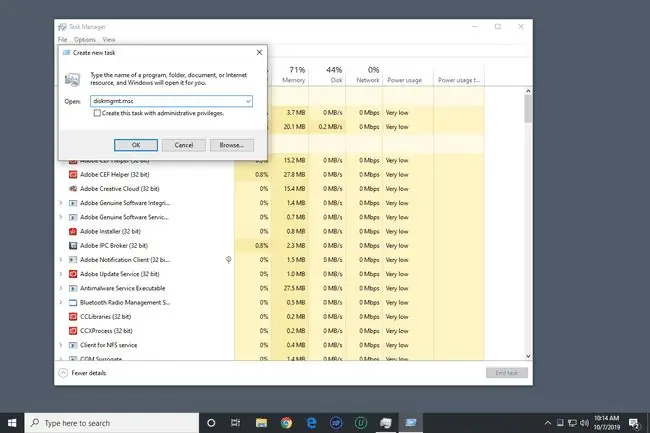
Vazifa menejeri usuli "Ishga tushirish" dialog oynasi bilan bir xil. Agar ikkita qutini solishtirsangiz, ular deyarli bir xil ko‘rinishini sezasiz, chunki siz Windows-da bir xil funksiyadan foydalanasiz: buyruq qatori.
FAQ
Fayl Explorerdan buyruq satrini qanday ochishim mumkin?
Fayl Explorer-dan buyruq satrini ochish uchun manzil satrini tanlang, cmd > Enter.
Buyruqlar satridan Sozlamalarni qanday ochaman?
Buyruqlar satriga start ms-settings: yozing va Sozlamalar ilovasini darhol ishga tushirish uchun Enter tugmasini bosing.






